RSS (Really Simple Syndication) consente di creare news, blog e altro contenuto in un sito disponibile per i sottoscrittori. Quando RSS è attivato, è possibile gestirlo per le raccolte siti, i siti, gli elenchi e le raccolte. Le autorizzazioni per il sito determinano il livello di gestione di RSS.
Consentire feed RSS nel sito
Se il sito fa parte di una sottoscrizione diMicrosoft 365, i feed RSS vengono abilitati alla prima creazione del sito. Si noti che un proprietario del sito può disabilitare RSS per un sito, un elenco o una raccolta e un amministratore della raccolta siti può disabilitare RSS per un'intera raccolta siti.
Per poter gestire RSS per una raccolta siti, è necessario avere autorizzazioni di amministratore della raccolta siti e accedere al sito principale della raccolta siti. Un modo rapido per accedere al sito principale da un sito secondario consiste nel selezionare il collegamento Vai alle impostazioni del sito principale nella pagina Impostazioni sito.
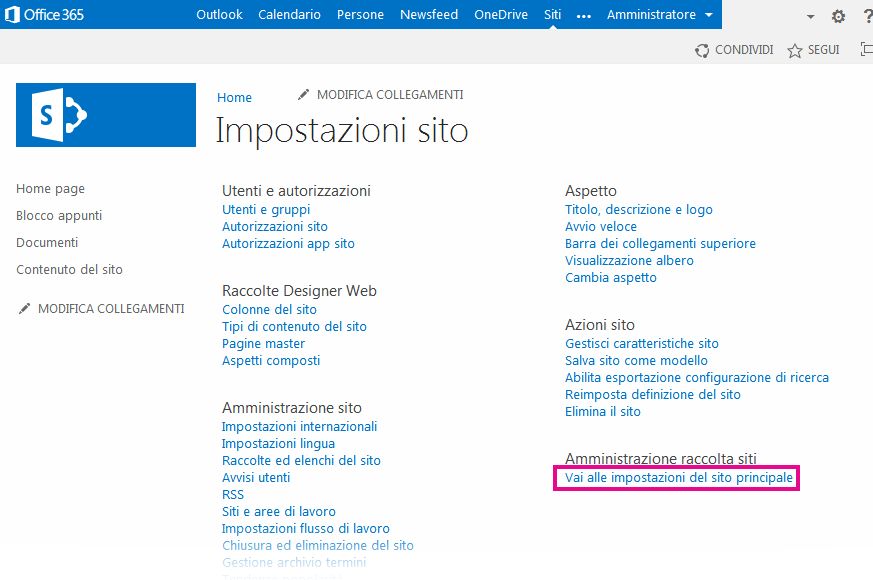
-
Nei siti di comunicazione moderni selezionare Contenuto del sito nella barra dei menu superiore e quindi fare clic su Impostazioni sito. In un sito del team moderno selezionare Contenuto del sito nel riquadro sinistro e quindi fare clic su Impostazioni sito nella barra di spostamento superiore Selezionare Impostazioni

Se Impostazioni sito non è visualizzato, fare clic su Informazioni sito e quindi su Visualizza tutte le impostazioni del sito.
Suggerimento: Se è visualizzato il collegamento Vai alle impostazioni del sito principale nella pagina Impostazioni sito, ci si trova in un sito secondario. Selezionare questo collegamento per gestire RSS per la raccolta siti.
-
Nella sezione Amministrazione sito della pagina Impostazioni sito selezionare RSS.
Importante: Il collegamento RSS non viene visualizzato nella pagina Impostazioni sito se il supporto RSS non è stato abilitato per la raccolta siti.
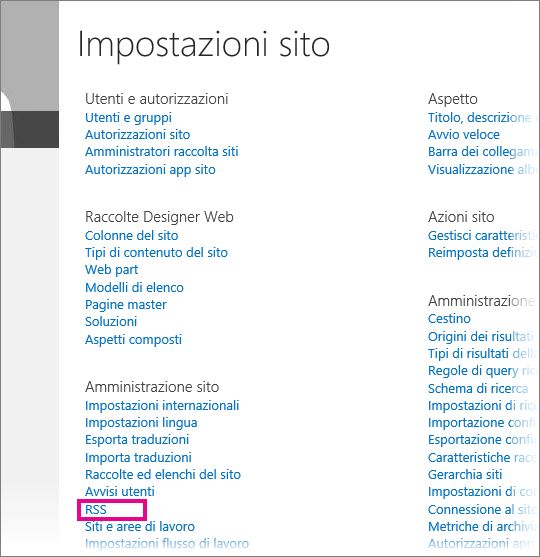
-
Se si gestisce RSS per un sito e non per un'intera raccolta siti, ignorare il passaggio 3. Selezionare o deselezionare la casella di controllo Consenti feed RSS nella raccolta siti.
Importante: La sezione RSS raccolta siti è disponibile solo per l'amministratore di una raccolta siti nel sito principale.
-
Selezionare o deselezionare la casella di controllo Consenti feed RSS nel sito.
-
Nella sezione Impostazioni avanzate digita informazioni facoltative per identificare il copyright, l'editor, il webmaster e le informazioni di Time To Live.
-
Fare clic su OK.
Gestire feed RSS per un elenco o una raccolta
Se RSS è attivato per un sito, è possibile gestire le relative impostazioni per un elenco o una raccolta. Quando si abilita o disabilita RSS in un sito o un sito secondario, questo influisce sul fatto che gli elenchi in un sito secondario siano abilitati per RSS.
-
Nell'elenco o nella raccolta selezionare Raccolta o Elenco, a seconda di dove si vogliono gestire i feed RSS.
Nota: Il nome della scheda cambia a seconda del tipo di elenco o raccolta per cui si configura un feed. Ad esempio, per un elenco di tipo calendario, la scheda visualizzata sarà Calendario.

-
In Comunicazioni nella pagina Impostazioni selezionare Impostazioni RSS.
Importante: Il collegamento Impostazioni RSS non è disponibile se RSS non è attivato per il sito.
-
Nella sezione RSS elenco scegliere se attivare o disattivare RSS per l'elenco.
-
Nella sezione Informazioni canale RSS scegliere se ridurre i campi multiriga a 256 caratteri. È possibile digitare un titolo, una descrizione e l'URL di un'immagine per gli elementi del canale del feed RSS.
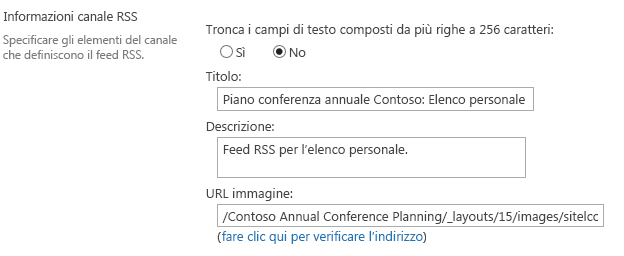
-
Nella sezione Colonne è possibile visualizzare o nascondere le colonne nella descrizione RSS selezionando le caselle di controllo appropriate. Accanto al nome della colonna immettere il numero relativo all'ordine corrispondente nella visualizzazione.
Nota: Se nel feed è inclusa un'unica colonna, il corpo degli elementi presenti nel feed conterrà solo il valore della colonna. Se nel feed sono incluse più colonne, il corpo degli elementi sarà costituito dal nome di ogni colonna e dal valore corrispondente.
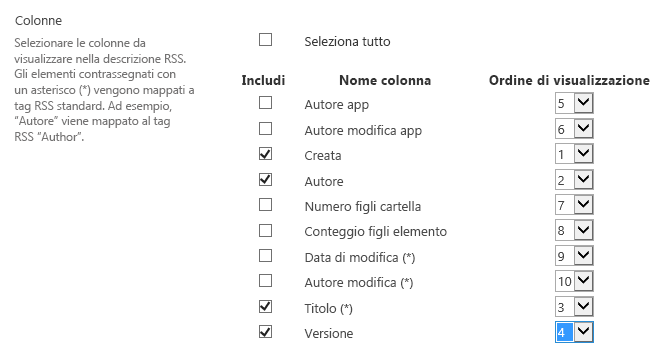
-
Nella sezione Limite elementi è possibile limitare il numero degli elementi e dei giorni da includere in un feed RSS.
-
Scegliere OK.
Esporre il feed RSS per una visualizzazione di un elenco o di una raccolta
Il pulsante di sottoscrizione del feed RSS è nascosto nella pagina Modifica visualizzazione di un elenco o di una raccolta. Molti utenti non hanno le autorizzazioni per accedere a questa pagina e non possono sottoscrivere il feed per una visualizzazione specifica. Il proprietario di un sito può esporre il collegamento al feed RSS in modo che questi utenti possano eseguire la sottoscrizione. Si presuppone che RSS sia attivato per il sito e per l'elenco o la raccolta.
-
Nell'elenco o nella raccolta selezionare Raccolta o Elenco a seconda che sia attiva una raccolta o un elenco.
Nota: Il nome della scheda cambia a seconda del tipo di elenco o raccolta per cui si configura un feed. Ad esempio, per un elenco di tipo calendario, la scheda visualizzata sarà Calendario.
-
Se la visualizzazione che si vuole esporre a un feed RSS non è ancora visualizzata, selezionare la visualizzazione corretta nell'elenco a discesa Visualizzazione corrente e quindi selezionare di nuovo Raccolta o Elenco .
Suggerimento: Se il Web browser usato consente la sottoscrizione di una visualizzazione, a questo punto potrebbe risultare abilitato un pulsante della barra degli strumenti RSS (

-
Selezionare Modifica visualizzazione per aprire la visualizzazione per la modifica.
Nota: Se l'opzione Modifica visualizzazione non è presente nel menu Visualizza , non si è autorizzati a modificare la visualizzazione e non è possibile usare questo metodo per esporre un feed RSS per la visualizzazione.
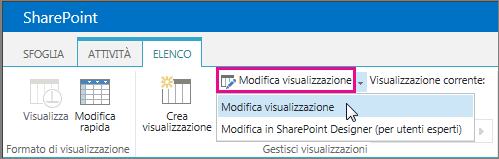
-
Nella sezione Nome selezionare il pulsante RSS

-
Copiare l'URL della pagina di sottoscrizione del feed RSS per la visualizzazione. Sarà quindi possibile inserire questo URL in una pagina nel sito in modo che i collaboratori del sito possano visualizzare e sottoscrivere il feed RSS.
Panoramica
Un proprietario del sito può gestire il supporto RSS per quanto segue:
-
Raccolte
-
Siti principali e siti secondari
-
Applicazioni Web
-
Elenchi
Il supporto RSS è abilitato in Amministrazione centrale a livello di applicazione Web. Se abilitata a questo livello, anche il supporto RSS è abilitato per impostazione predefinita a livello di raccolta siti, ma un proprietario del sito principale può disabilitare il supporto RSS a livello di raccolta siti. Anche tutti i nuovi siti creati in una raccolta siti abilitata per RSS sono abilitati per RSS.
Per impostazione predefinita, gli elenchi per un sito secondario creato sono abilitati per RSS in base alle scelte effettuate quando si abilita o disabilita RSS in un sito, un sito secondario o un'area di lavoro.
Gestire feed RSS per una raccolta siti
Quando il supporto RSS è abilitato in Amministrazione centrale, viene abilitato automaticamente a livello di raccolta siti per impostazione predefinita. Tuttavia, un proprietario di sito principale può scegliere di disabilitare o abilitare nuovamente il supporto RSS a livello di raccolta siti.
Prima di iniziare questa procedura, verificare di essere nel sito principale della raccolta siti.
-
Fare clic sul menu Azioni sito

-
Nella pagina Impostazioni sito, in Amministrazione sito, fare clic su RSS.
Nota: Il collegamento RSS non viene visualizzato nella pagina Impostazioni sito se il supporto RSS non è abilitato in Amministrazione centrale.
-
Nella sezione RSS raccolta siti della pagina RSS selezionare o deselezionare la casella di controllo Consenti feed RSS in questa raccolta siti .
Nota: La sezione RSS raccolta siti è disponibile solo per l'amministratore di una raccolta siti nel sito principale.
-
Nella sezione Abilita RSS selezionare o deselezionare la casella di controllo Consenti feed RSS nel sito .
-
Nella casella Copyright digitare il testo della nota sul copyright che si vuole visualizzare nel feed RSS. A seconda del tipo di lettore RSS usato per visualizzare un feed RSS, il copyright potrebbe essere visualizzato o meno nella parte inferiore del feed RSS.
-
Nella casella Gestione Editor digitare il nome dell'editor gestito per il contenuto RSS. Il nome dell'editor gestito viene visualizzato nella parte inferiore del feed RSS.
-
Nella casella Webmaster digita il nome del webmaster per il contenuto RSS. Il nome del webmaster appare nella parte inferiore del feed RSS.
-
Nella casella Tempo di vita (minuti) digitare il numero di minuti che gli utenti devono attendere per verificare la disponibilità di aggiornamenti per un feed RSS. Il numero di minuti viene visualizzato nella parte inferiore del feed RSS.
-
Fare clic su OK.
Gestire feed RSS per un elenco o una raccolta
Quando il supporto RSS è abilitato in Amministrazione centrale e a livello di raccolta siti, è possibile gestire il supporto RSS per un elenco o una raccolta nel sito.
Nota: Il nome della scheda o del pulsante su cui si fa clic in questa procedura varia a seconda del tipo di elenco o raccolta per cui si vuole creare un feed RSS. Ad esempio, per un elenco di calendari, si tratta della scheda Calendario e di Impostazioni calendario. Usiamo Libreria come esempio per semplicità.
-
Nell'elenco o nella raccolta per cui si vuole gestire il feed RSS fare clic sulla scheda Elenco o Raccolta sulla barra multifunzione.
-
Nel gruppo Impostazioni fare clic sul pulsante Impostazioni raccolta .
-
Nella pagina Impostazioni raccolta, in Comunicazioni, fare clic su Impostazioni RSS.
Nota: Il collegamento Impostazioni RSS non è disponibile se il supporto RSS non è abilitato sia in Amministrazione centrale che a livello di raccolta siti.
-
Nella sezione RSS elenco scegliere se attivare o disattivare RSS per l'elenco.
-
Nella sezione Informazioni canale RSS specificare se troncare i campi multiriga a 256 caratteri. È possibile digitare un titolo, una descrizione e l'URL di un'immagine per gli elementi del canale del feed RSS.
-
Nella sezione Colonne è possibile visualizzare o nascondere le colonne nella descrizione RSS selezionando le caselle di controllo appropriate. Accanto al nome della colonna immettere il numero relativo all'ordine corrispondente nella visualizzazione.
Nota: Se nel feed è inclusa un'unica colonna, il corpo degli elementi presenti nel feed conterrà solo il valore della colonna. Se nel feed sono incluse più colonne, il corpo degli elementi sarà costituito dal nome di ogni colonna e dal valore corrispondente.
-
Nella sezione Limite elementi è possibile limitare il numero degli elementi e dei giorni da includere in un feed RSS.
-
Fare clic su OK.
Configurare il feed RSS per una visualizzazione di un elenco o di una raccolta
Quando il supporto RSS è abilitato in Amministrazione centrale e a livello di raccolta siti, è possibile gestire il supporto RSS per una visualizzazione di un elenco o di una raccolta.
Nella sezione Limite elementi , se si seleziona Limita il numero totale di elementi restituiti alla quantità specificata, al feed RSS viene aggiunto un tag di proprietà aggiuntivo <treatAs>elenco</treatAs> . Questo tag indica che i lettori RSS considereranno il feed come un elenco il cui intero contenuto è presente nel feed, invece che come feed che include solo elementi aggiunti o modificati di recente. Per ulteriori informazioni sulle estensioni degli elenchi RSS, vedere il Centro per sviluppatori XML su MSDN.
Importante: Nelle visualizzazioni pubbliche, gli utenti non potranno visualizzare la pagina Modifica visualizzazione , quindi un proprietario del sito deve esporre il collegamento al feed RSS. Ciò è importante nei casi in cui il proprietario del sito crea esplicitamente la visualizzazione per RSS.
-
Nell'elenco o nella raccolta a cui si vuole sottoscrivere fare clic sulla scheda Raccolta o Elenco sulla barra multifunzione.
Nota: Il nome di questa scheda varia a seconda del tipo di elenco o raccolta per cui si vuole creare un avviso. Ad esempio, per un elenco di tipo calendario, la scheda visualizzata sarà Calendario.
-
Aprire la visualizzazione da sottoscrivere selezionando la visualizzazione nell'elenco a discesa nel gruppo Gestisci visualizzazioni della barra multifunzione.
Suggerimento: Se il Web browser consente di sottoscrivere una visualizzazione, a questo punto potrebbe essere abilitato un pulsante della barra degli strumenti RSS. In questo caso, potrebbe essere possibile fare clic su di esso per sottoscrivere direttamente la visualizzazione. Se questa caratteristica non è disponibile, seguire i passaggi illustrati nella parte restante della procedura.
-
Fare clic su Modifica visualizzazione per aprire la visualizzazione per la modifica.
Nota: Se l'opzione Modifica visualizzazione non è presente nel menu Visualizza , non si è autorizzati a modificare la visualizzazione e quindi non è possibile usare questo metodo per sottoscrivere il feed RSS della visualizzazione.
-
Nella sezione Nome fare clic sul pulsante RSS

-
Copiare l'URL della pagina di sottoscrizione del feed RSS per la visualizzazione. È quindi possibile inserire questo URL nel sito in modo che i collaboratori del sito possano visualizzare e sottoscrivere il feed RSS.










